Puteți obține Instagram pe un Apple Watch?
Ce să știi
- Asociați dispozitivul iOS și Apple Watch. Apoi, descărcați Aplicația Lens for Watch pe dispozitivul dvs. iOS.
- În aplicația Lens: Atingeți Conectați-vă la Instagram > introduceți dvs Informații de conectare pe Instagram. Pe ceas: atingeți Obiectiv pe Aplicații ecran.
- Lens for Watch vă permite să comentați postări, să vizualizați videoclipuri, să căutați utilizatori etc. Totuși, nu poți încărca o postare.
În acest articol, veți învăța cum să utilizați Lentila pentru ceas aplicație terță parte pentru a aduce derularea, aprecierea, comentarea, căutarea și multe altele pe Instagram direct la încheietura mâinii. Aplicația Lens for Watch necesită un iPhone sau iPad iOS 12.0 sau o versiune ulterioară și un watchOS 4.0 sau o versiune ulterioară.

Cum să obțineți Instagram pe Apple Watch
Asigurați-vă că ați făcut-o deja a asociat iPhone-ul cu Apple Watch înainte de a descărca Lens for Watch. Lens for Watch are o versiune gratuită, dar unele funcții sunt disponibile numai cu versiunea sa Pro de 1,99 USD.
-
descarca si instaleaza Lentila pentru ceas pe dispozitivul dvs. iOS, apoi selectați Deschis pentru a lansa aplicația.

Dacă vi se solicită, introduceți ID-ul Apple și parola.
Atingeți Conectați-vă la Instagram.
-
Introduceți informațiile de conectare la Instagram și selectați Autentificare. Veți fi direcționat la ecranul contului Lens.
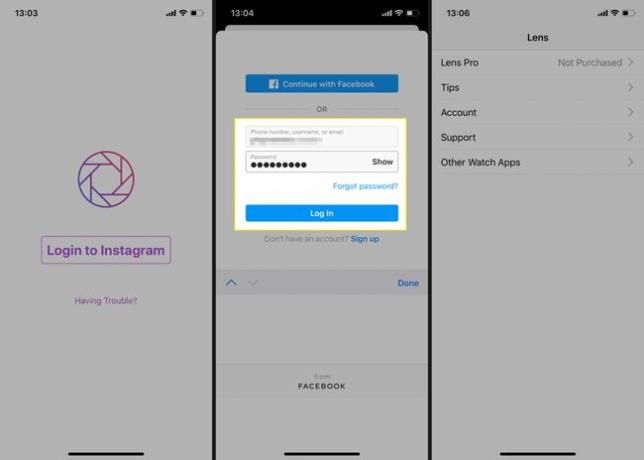
-
Reveniți la Apple Watch și atingeți Obiectiv din ecranul de aplicații pentru a lansa aplicația.
Apăsați pe coroana digitală de pe Apple Watch pentru a accesa ecranul Aplicații.
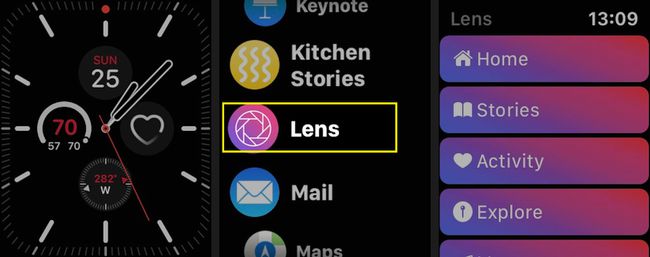
Atingeți Acasă pentru a vedea și a derula prin feedul dvs. de acasă.
Pentru a aprecia o postare, atingeți inima.
-
Pentru a citi comentariile unei postări, atingeți Bula de dialog.
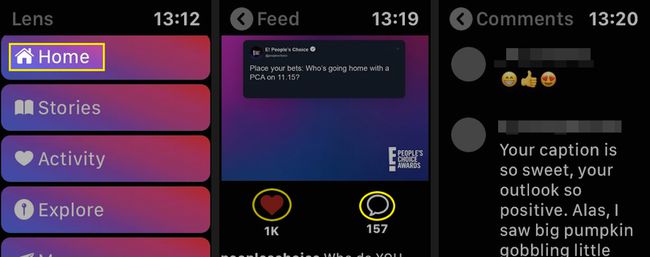
În orice moment, navigați la ecranul anterior atingând săgeata din stânga sus a ecranului.
-
Pentru a face un comentariu, atingeți Bula de dialog, derulați în jos și atingeți Adauga un comentariu. Veți accesa un ecran cu opțiunile pentru comentarii.
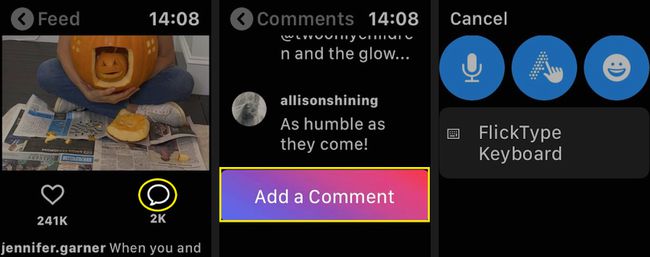
Adăugarea de comentarii este o funcție Lens Pro, așa că va trebui să faceți upgrade pentru a face acest lucru.
-
Atingeți Tastatură FlickType pentru a adăuga o tastatură pentru ceas și pentru a introduce comentariul. Când ați terminat, atingeți Terminat, apoi atingeți cometariu pentru a adăuga comentariul tău.
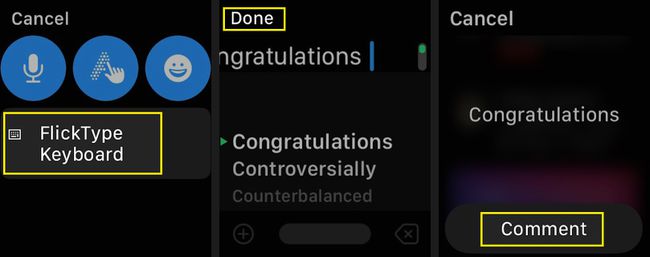
-
Apasă pe microfon pentru a adăuga comentariul cu vocea sau atingeți zâmbitoare față pentru a adăuga un emoji.
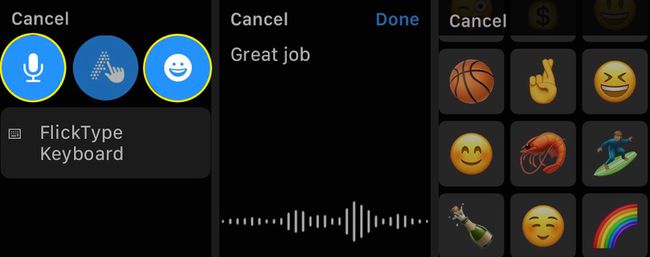
-
Atingeți Povești pentru a vedea poveștile de pe Instagram ale persoanelor pe care le urmărești.
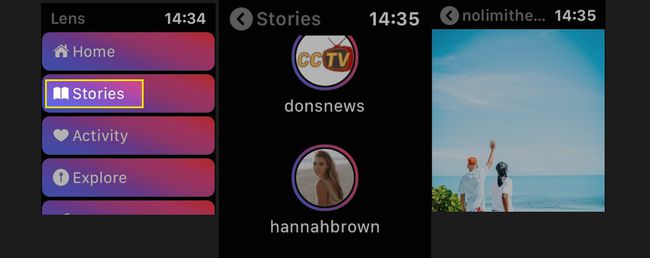
Va trebui să faceți upgrade la Lens Pro pentru a accesa Stories. Faceți upgrade prin iPhone pentru 1,99 USD.
-
Atingeți Activitate pentru a vedea activitatea contului dvs., cum ar fi orice urmăritori noi, mențiuni de comentariu și etichete.
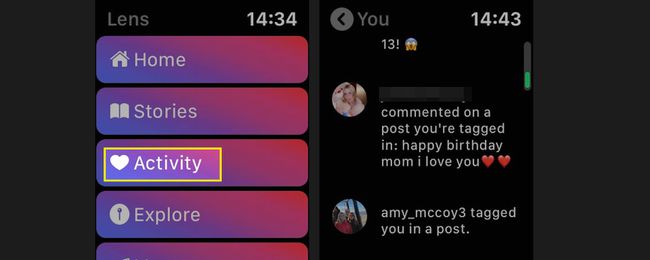
-
Atingeți Explora pentru a accesa pagina Explorare a Instagram și a vedea postările recomandate în funcție de interesele tale.
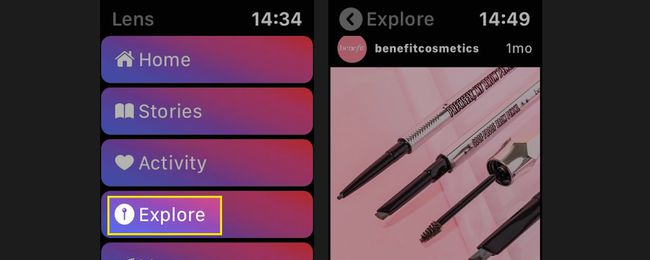
Va trebui să faceți upgrade la Lens Pro pentru a accesa Explore. Faceți upgrade prin iPhone pentru 1,99 USD.
-
Atingeți Mesaje pentru a citi mesaje directe.
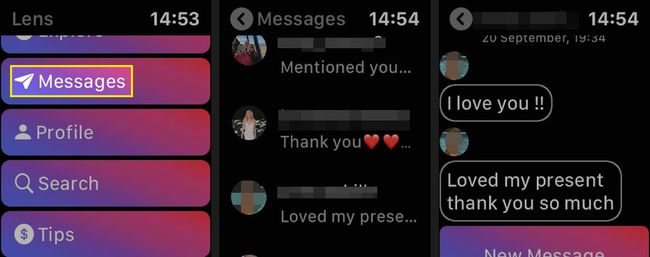
-
Atingeți Profil pentru a accesa pagina de profil.
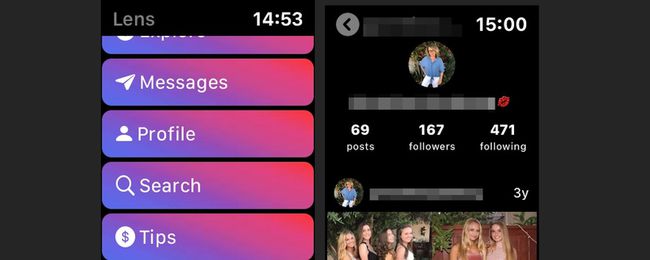
-
Atingeți Căutare pentru a căuta un utilizator, subiect sau hashtag. Utilizați microfonul sau tastatura pentru a introduce termenul de căutare.
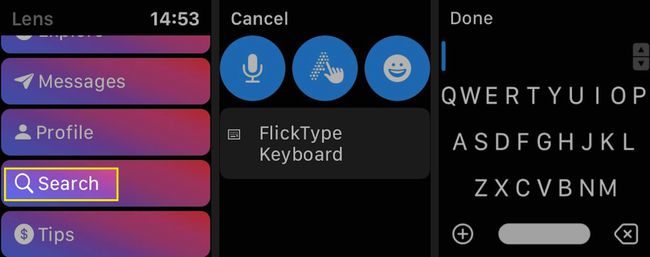
Atingeți sfaturi pentru a adăuga un sfat pentru dezvoltatorii Lens și atingeți Goliți memoria cache oricând doriți să resetați aplicația.
